Viige Google Pixel 6 ja 6 Pro versioonilt Android 13 alla versioonile Android 12
Varia / / April 29, 2023
Google on välja andnud Android 13 stabiilse järgu ja sellest on juba mõnda aega möödas. Paljud teist on hüpanud proovile, et uurida uusi muudatusi Android OS-i uusimas versioonis. Kuigi Android 13 pakub autotäie täiustusi, ei meeldi see kõigile. Peamised põhjused hõlmavad stabiilsusprobleeme ja tarkvaravigu. Kui kasutate Google Pixel 6 või Pixel 6 Pro ja te ei saa kasutada Android 13, on võimalus minna üle versioonile Android 12, mida käsitleme selles artiklis.

Google Pixeli madalamale versioonile üleviimiseks välgutame käsitsi vanema Android OS-i. Kuid te ei saa rakendada sama protsessi Google Tensori toega Pixel 6 ja Pixel 6 Pro puhul. Lisaks uutele funktsioonidele ja kohandustele on Google toonud Android 13-le alglaaduri värskendusi. Pärast Android 13 järgu installimist telefonidesse Google Pixel 6 ja Pixel 6 Pro ei saa te neid tagasipööramisvastase kaitse tõttu versioonile Android 12 alandada. Seetõttu ei saa te tavapärast Google Pixeli versioonile ülemineku protsessi rakendada.
Kas see tähendab, et te ei saa oma Pixel 6 seeria telefonis Android 12 juurde tagasi pöörduda? Vastus on EI. Saate siiski seadmes Android 12 käivitada, kuna täiendatud alglaadur ühildub nii Android 13 kui ka Android 12-ga.
Lehekülje sisu
-
Kuidas Google Pixel 6 ja 6 Pro versioonilt Android 13 versioonilt Android 12 alandada
- 1. meetod: muutes vilkuvat skripti
- 2. meetod: ametlike arendaja tugipiltide vilkumine
- Lõpusõnad
Kuidas Google Pixel 6 ja 6 Pro versioonilt Android 13 versioonilt Android 12 alandada
1. meetod: muutes vilkuvat skripti
Enne Google Pixel 6 ja 6 Pro versioonide Android 13 versioonilt Android 12 versioonile üleviimist on oluline pange tähele, et pärast Android OS-i versiooni üleviimist jääte ilma uusimast privaatsusest ja turvalisusest Funktsioonid. Samuti ei saa seade uusi turvapaiga värskendusi.
Tehke oma telefonist täielik varukoopia, kuna alandamise protsess kustutab kõik teie andmed. Veenduge, et olete oma arvutisse installinud uusimad ADB ja Fastboot binaarfailid.
Reklaamid
Samm 1: Laadige oma Google Pixeli jaoks alla Android 12 tehasepilt.
- Google Pixel 6.
- Lukustamata, AT&T ja T-Mobile
- EMEA vedajad
- Softbank
- Verizon
- Google Pixel 6 Pro.
- Lukustamata, AT&T ja T-Mobile
- EMEA vedajad
- Softbank
- Verizon
2. samm: Ekstraktige allalaaditud ZIP-fail ja failige alglaaduri pilt. Faili nimi peaks olema "bootloader-[seadme koodnimi]-slider-[major version]-[minor version].img".
3. samm: Kustutage alglaaduri pilt ekstraktitud kaustast.
4. samm: Kui kasutate Windowsi arvutit, avage Notepadis või mõnes muus tekstiredaktoris fail "flash-all.bat". Nüüd eemaldage alglaaduri vilkumisega seotud osa, lisage süsteemipildi vilkumise jaotises argumentide "-w" ja "update" vahele "-force" (ilma jutumärkideta) ning salvestage fail.
Reklaamid
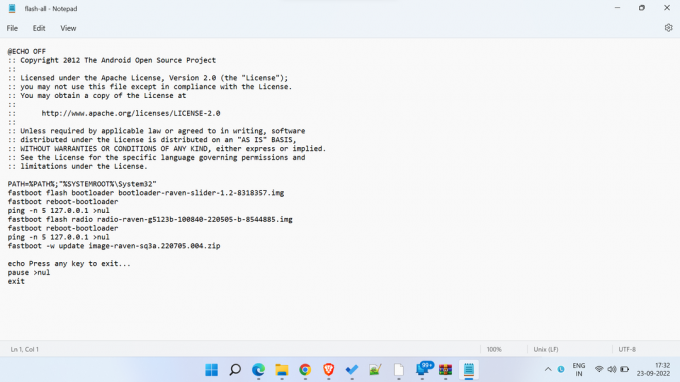

Kui olete Linuxi või macOS-i kasutaja, avage oma lemmiktekstiredaktoris fail "flash-all.sh". Nüüd eemaldage alglaaduri vilkumisega seotud osa, lisage süsteemipildi vilkumise jaotises argumentide "-w" ja "update" vahele "-force" (ilma jutumärkideta) ning salvestage fail. Viitamiseks vaadake ülaltoodud pilte.
5. samm: Nüüd oleme valmis kiirkäivituse kaudu kiirkäivitama Android 12 tehasepilti. Fastbooti kaudu vilkumiseks peab teil olema lukustamata alglaadur. Seetõttu peaksite alglaaduri avama, kui seda pole juba tehtud.
Reklaamid
6. samm: Avage arvutis käsuaken ja navigeerige ekstraktitud Android 12 tehasepildi asukohta. Saate navigeerida Windowsis ekstraktitud kausta, vajutage Tõstuklahv + paremklõpsja klõpsake Avage Windows PowerShell siin.
7. samm: Käivitage järgmine vilkuv skript.
- Windowsi jaoks:
.\flash-kõik.nahkhiir- MacOS-i ja Linuxi jaoks:
./välklamp-kõik.sh8. samm: Oodake, kuni vilkumise protsess on lõppenud. Seade peaks automaatselt taaskäivitama.
Esimene taaskäivitamine pärast Android 12 tehasepildi vilkumist võib võtta veidi kauem aega. Ärge sattuge paanikasse ja vajutage mis tahes nuppu. Tänu XDA arendajad selle meetodi jagamise eest.
2. meetod: ametlike arendaja tugipiltide vilkumine
Google pakub Android 12 süsteemipilte Pixel 6 ja Pixel 6 Pro jaoks, mis põhinevad stabiilsetel Android 12 ja Android 12L. Need järgud on mõeldud arendajatele, kellel on värskendatud alglaaduri versioon. Arendaja tugipildid sisaldavad uusi turbeparandusi ja suurendatud tagasipööramisvastast loendurit.
Reklaam
Laadige alla arendaja tugipildid Pixel 6 ja Pixel 6 Pro jaoks
Pärast seda, kui olete sihtseadme jaoks alla laadinud arendaja tugipildid, järgige neid samme, et käivitada Fastboot'i kaudu.
Vajalike toimingute tegemiseks vajate lukustamata alglaaduriga Pixel 6 või Pixel 6 Pro. Seetõttu peaksite alglaaduri avama, kui seda pole juba tehtud. Samuti veenduge, et olete oma arvutisse installinud uusimad ADB ja Fastboot binaarfailid.
Samm 1: Ekstraheerige ZIP-fail ja kleepige ekstraktitud failid ADB ja fastboot kausta.
2. samm: Luba USB silumine oma telefonis. See asub arendaja valikute all. Kui te ei leia seda, minge aadressile Seaded > Teave telefoni kohta ja puudutage 7 korda järgu numbrit, et lubada arendaja valikud. Nüüd leidke rakenduses Seaded üles arendaja valikud ja lubage USB-silumine.
3. samm: Ühendage telefon USB-kaabli kaudu arvutiga.
4. samm: Avage arvutis käsuaken ja liikuge ADB ja kiirkäivituskausta asukohta. Windowsis saate seda lihtsalt teha, liikudes ADB kausta ja vajutades Tõstuklahv + paremklõpsja koputades Avage Windows PowerShell siin.
4. samm: Telefoni Fastboot režiimi taaskäivitamiseks käivitage järgmine käsk.
adb taaskäivitamise alglaadur5. samm: Käivitage oma Maci või Linuxi arvutis järgmine käsk:
välklamp-kõikSee käsk käivitab flash-all.sh skriptifail, mis installib põhiriba püsivara, operatsioonisüsteemi ja alglaaduri. Windowsi kasutajad saavad lihtsalt topeltklõpsata flash-all.bat faili.
6. samm: Teie seade peaks taaskäivitama operatsioonisüsteemi Android 12.
Lõpusõnad
Ma ei soovita oma Google Pixeli versiooni Android 13 versioonilt Android 12 alandada. Kui aga seisate silmitsi mitmesuguste tarkvaravigade, süsteemitõrgetega või stabiilsusprobleemidega ja tunnete Android 13 pärast pettumust, ei tohiks Android 12 versioonile üleminek olla halb valik. Loodan, et see juhend oli teile kasulik. Kas teil on küsimusi või kahtlusi? Kirjutage need allolevatesse kommentaaridesse ja proovime vastata niipea kui võimalik.



